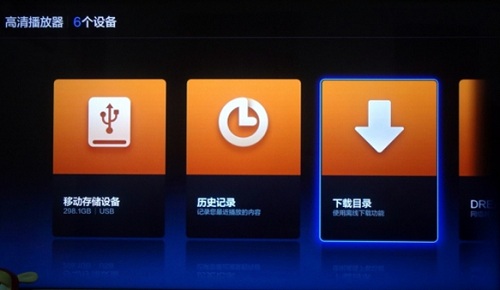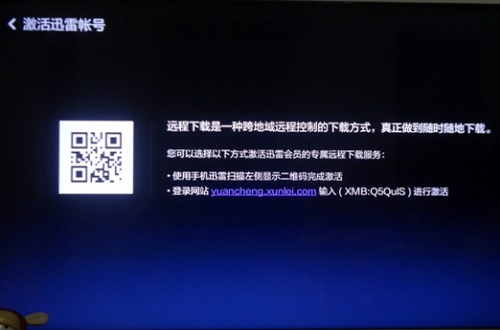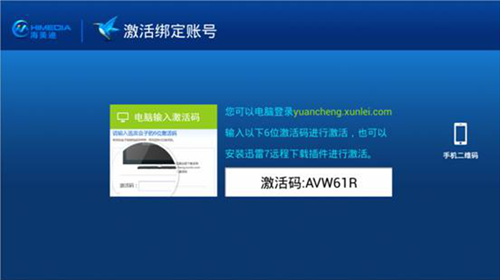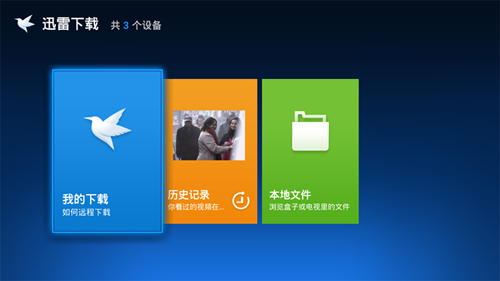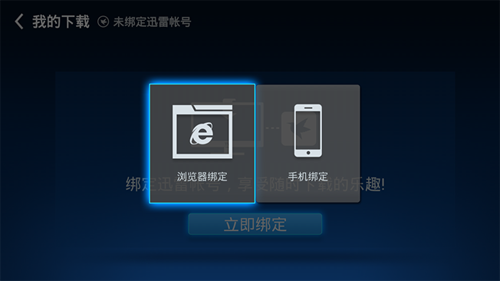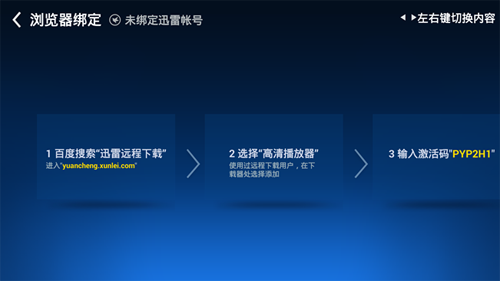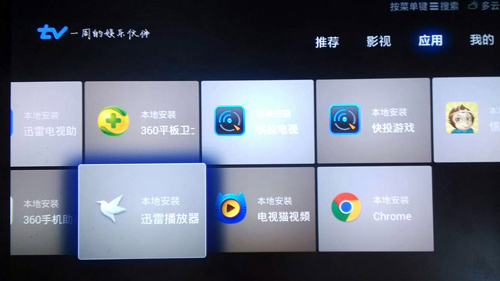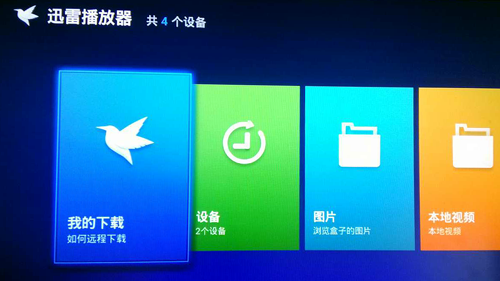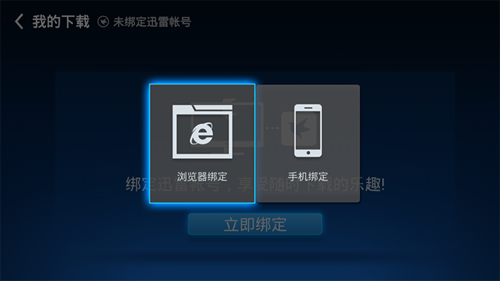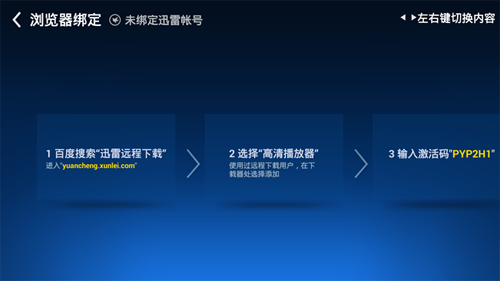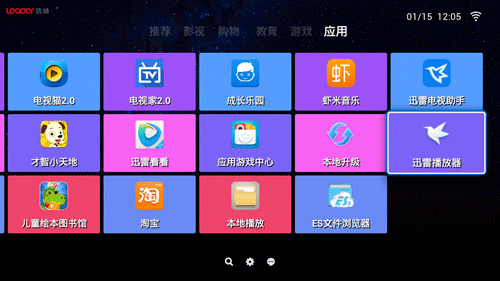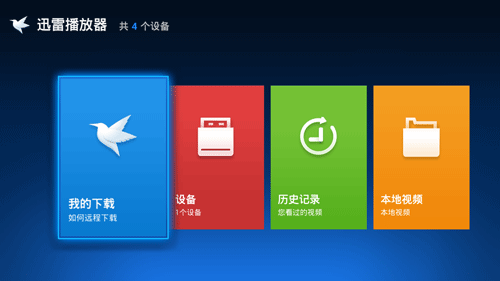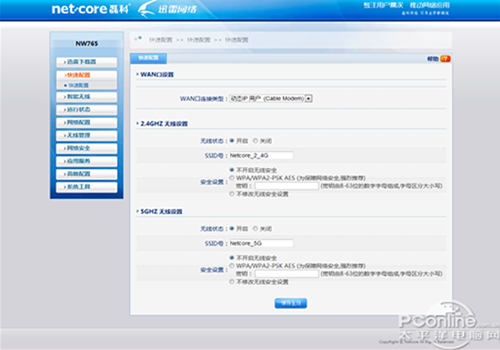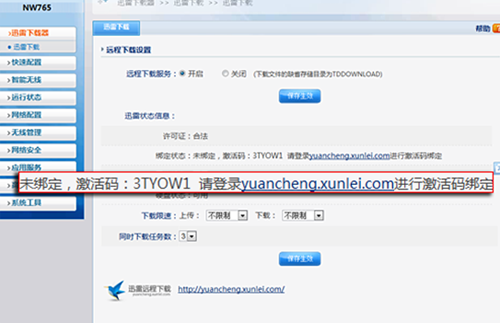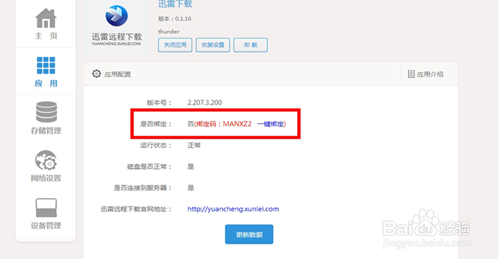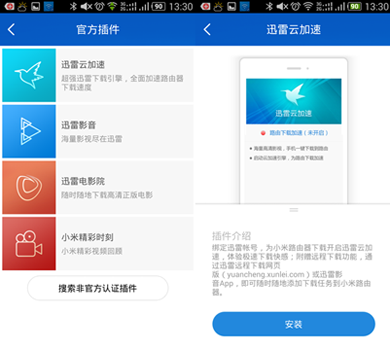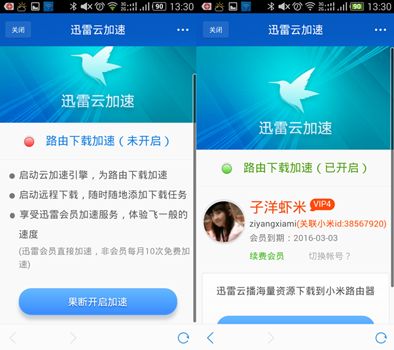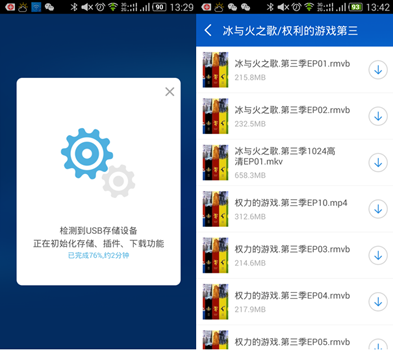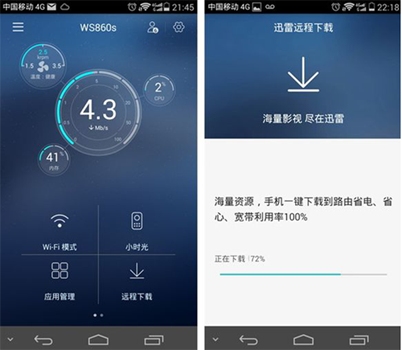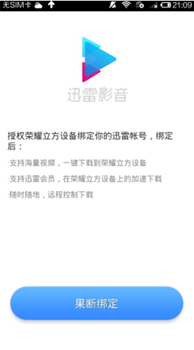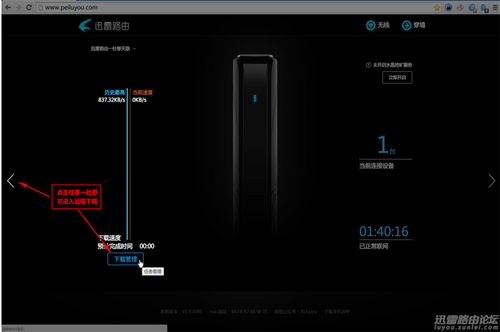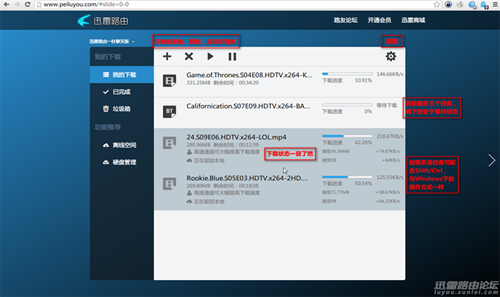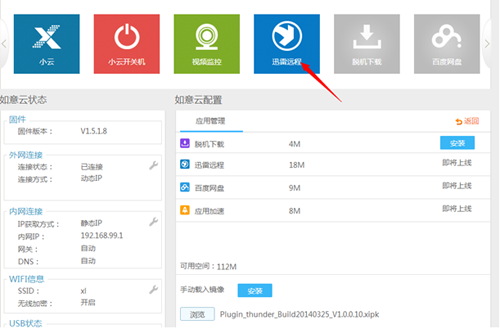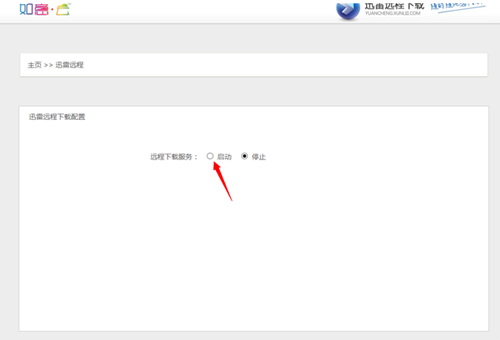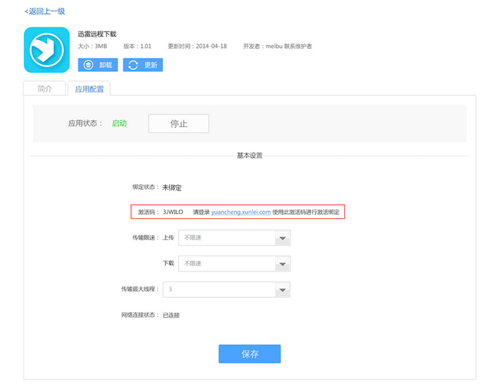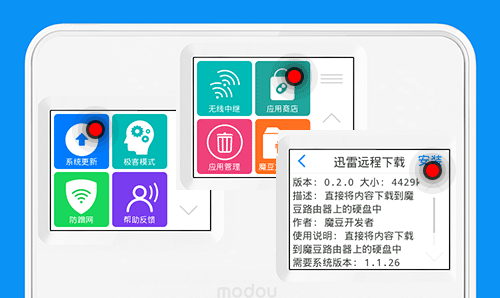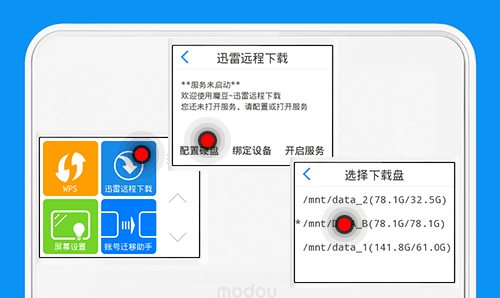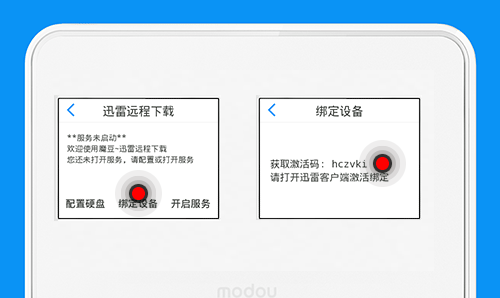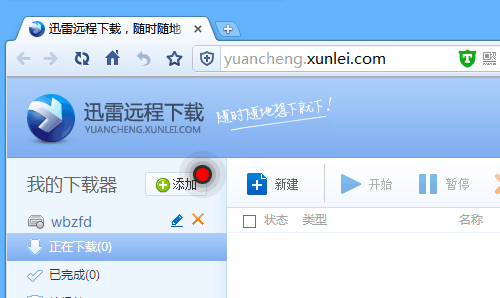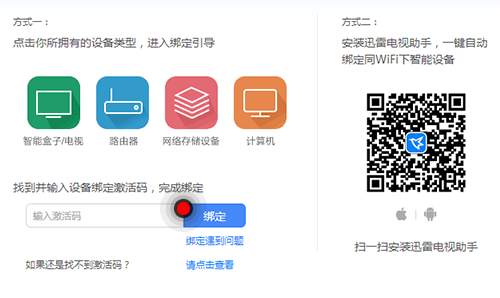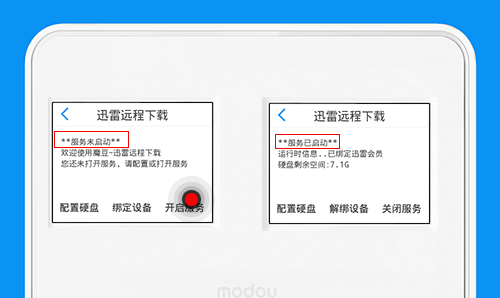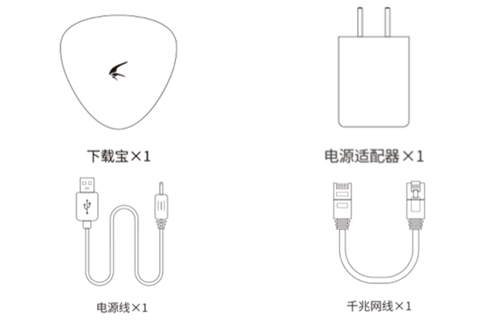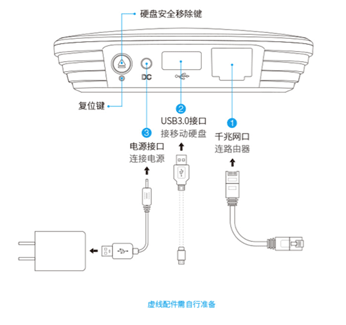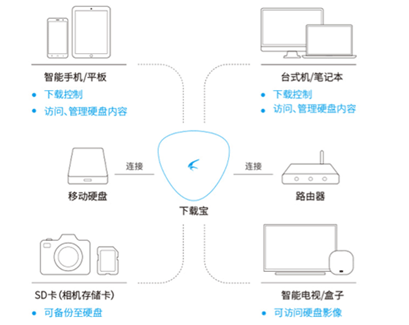我需要哪些准备
- 首先
需要有1个受控设备
就是用来执行下载任务的设备,我们目前已经支持主流智能路由器、盒子、电视、PC、NAS等设备。看看我的设备在不在里面>
- 其次
需要1个控制端
控制端会为你绑定受控设备,并管理这些设备上的下载任务。目前已有多款产品都可作为远程下载控制端使用:
- 最后
只需1个合适的播放器来播放下载内容
电脑上,推荐使用迅雷看看播放器,流畅稳定,支持格式很全面的自家播放器。
电视上,推荐使用迅雷TV播放器,它能为你发现盒子里或路由器里远程下载好的影片,也能播放本地视频文件,支持
软解和硬解播放,在电视上带来高清播放体验,还带在线字幕功能哦【官方推荐App,立即下载】
其他支持的盒子/电视
康佳 长虹 NEC 海信 联想 开博尔 杰科 乐视TV 华为秘盒 极米 朝歌 百事通
绑定流程说明
1极1不支持迅雷远程下载,极1s只支持SD卡,极2支持USB设备
2打开http://192.168.199.1,登录极路由后台管理界面
3点击“插件管理”,安装“迅雷离线下载”和“局域网文件中转站”(版本为1.3.4及以上,已经安装的请更新此插件)插件
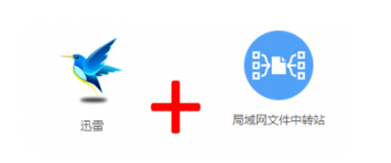
4猛击http://hiwifi.com/xunlei获取激活码并拷贝
5用 \\hiwifi.com\xunlei\ 查看下载的文件
D-link DIR 852 绑定流程说明
1打开路由器管理页面,左侧侧边栏找到“迅雷远程下载”
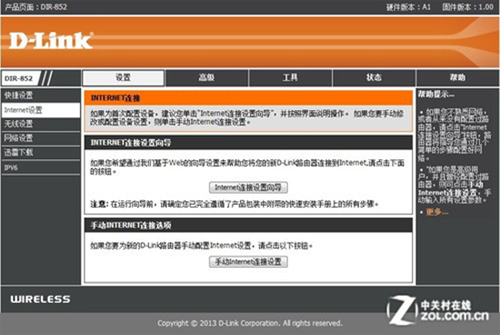
2找到激活码,激活并绑定

其他支持的路由
普联 海尔 腾达 共进 烽火 华为 JCG
绑定流程说明
1在NAS的设置界面可以找到迅雷下载标签,进入标签可找到激活码
2找不到激活码或自行刷Xware的用户可以在我们的论坛获取进一步的帮助
除了迅雷远程下载web页,现在您也可以在电脑(迅雷极速版)和手机(手机迅雷、迅雷看看、迅雷影音)上方便的控制远程下载设备,其功能和操作界面各有不同。
同时,部分路由器厂商提供的软件也可以控制您的远程设备进行下载,如小米路由器、如意云智能路由等。
为了方便大家的使用,下面我们对远程下载的各种控制端的特点进行说明:
| 远程下载客户端 | 平台 | 特点 | 相关资源 |
|---|---|---|---|
| 迅雷极速版 | 电脑 | 支持直接管理远程下载(不能管理电脑) | 产品讨论吐槽QQ群:296159992、86062907 |
| 手机迅雷 | Android&IOS | 目前只支持从朋友圈和群组添加资源到远程下载 | 反馈地址:http://bbs.xunlei.com/forum-95-1.html |
| 迅雷下载宝 | 多平台 | 钻石会员专属全天候下载神器 | 反馈地址:http://xiazaibao.xunlei.com/bbs/forum.php |
| 迅雷影音 | Android&IOS | 已经停止更新,和手机迅雷功能相同 | |
| 迅雷远程下载 | Android | 已经停止更新,请换用以上几款软件 |
- 设备常见问题
常见问题 解决方法 为什么输入激活码提示“绑定失败”? 首先请检查您的激活码是否有错误,如果您的设备是极路由,请确保您的插件升级到最新,然后解除设备绑定后重新绑定。
为什么我的设备实际上在线,但在远程下载控制端却显示“下载器不在线”? 这种情况可能是由于您的网络环境不稳定或服务器波动造成的,一般情况下等待一小段时间即可自动解决。
若您的设备是极路由,您可以尝试解除绑定设备后重新绑定,解除绑定http://192.168.199.1:9000/unbind(返回0为操作正常),然后访问http://192.168.199.1:9000/getsysinfo获取六位数的激活码,如果问题仍存在,请点击链接加入讨论组http://url.cn/OES32r
若您的设备是小米路由,请重启路由器并重新卸载、安装迅雷远程下载的插件(手机APP)。如果问题仍存在,请加群319371565
为什么有些任务下载到99%卡住不动? 这种情况可能是设备原因导致的,您可以尝试重新启动设备,一般即可解决。另外,部分资源由于供种者的限制,停留在一定进度没有速度,这种情况也是正常的,只需要等供种者上传缺失部分即可。
其实,大部分影音文件即使是没有完全下载完成也是可以正常播放的,您也可以尝试用播放器直接播放下载进度为99%的文件。
为什么远程下载的速度比用电脑直接下载要慢很多? 这和您的下载设备使用移动硬盘还是U盘、商业驱动还是开源驱动有一定的关系,同时I/O和CPU的占用也会对写入速度造成影响。我们强烈建议您使用移动硬盘而非U盘作为下载设备。
如果下载速度能够满足您的需求,您可以不必担心。如果下载速度明显过小,您可以联系我们,我们会对您的问题进一步定位。
为什么新建远程下载任务时显示“找不到存储设备”? 部分路由器对硬盘格式是有要求的,确保您的硬盘格式符合您远程下载设备的要求。
如果您确定硬盘格式没有问题,请格式化您的设备分区为fat32格式后,重新插拔您的存储设备,观察问题是否解决,如果问题仍然存在,请联系我们。
为什么远程下载的任务,开高速通道或离线下载速度为0? 远程下载页面的数据更新是有延迟的,如果某段时间内某个任务速度显示为0,也不需要担心,稍等一会即可恢复正常。
如果所有任务新建后长时间没有速度,可能是资源或硬盘的问题,请删除任务、重启设备或重新安装迅雷远程下载插件,如果问题仍然存在,请联系我们。
为什么我的设备获取不到激活码? 首先您要保证您的设备网络连接是正常的。之前移动(铁通)、长城宽带的部分用户使用远程下载可能获取不到激活码的问题我们已经解决,如果您仍有这方面的问题,请联系我们。
- 提交任务失败
由于网络和硬件等多方面问题,任务偶尔会出现提交失败的情况,失败的任务会列在“提交失败”标签中,并提供造成失败的错误码。
- 错误码详解
错误码 失败原因 解决方法 -100 网络连接超时 点击重试或暂停/开启任务尝试解决。
3 设备响应超时 请彻底删除该任务,重新下载。
4 服务器内部错误 请彻底删除该任务,重新下载。
5 读写文件失败 1:检测磁盘剩余空间;
2:检测磁盘是否可读写;
3:拔下硬盘连接PC修复硬盘文件,然后重新接上硬盘;
4:上述方法无效的情况下,请联系客服
28 设备空间不足 1:检测磁盘剩余空间;
2:检测磁盘是否可读写;
3:拔下硬盘连接PC修复硬盘文件,然后重新接上硬盘;
4:上述方法无效的情况下,请联系客服
32 管道的读端被关闭 1:重新开始任务;
2:彻底删除任务,重新创建;
3:检测磁盘和网络;
4:重启设备;
5:上述方法无效的情况下,请联系客服
36 文件名过长 重命名文件或者选择一个短的下载路径
78 远端地址改变 1:检测网络是否正常;
2:待网络正常的情况下,重新创建该任务
88 在非套接字接口进行套接字操作 1:检测网络是否正常;
2:待网络正常的情况下,重新创建该任务
101 网络不可达 1:检测网络是否正常;
2:待网络正常的情况下,重新创建该任务
102 数据校验错误 彻底删除任务并重新创建任务,如果依然失败,请联系客服
104 无法获取GCID 1.请把移动硬盘接到电脑上修复文件系统错误(在windows上看到移动硬盘图标,右键>属性>工具>开始检测>再选择自动修复文件系统错误)
2.接回盒子继续下载,如果仍失败,删除任务重新创建一次。
107 创建文件或写数据失败 1.请把移动硬盘接到电脑上修复文件系统错误(在windows上看到移动硬盘图标,右键>属性>工具>开始检测>再选择自动修复文件系统错误)
2.接回盒子继续下载,如果仍失败,删除任务重新创建一次。
108 写文件失败 1.请把移动硬盘接到电脑上修复文件系统错误(在windows上看到移动硬盘图标,右键>属性>工具>开始检测>再选择自动修复文件系统错误)
2.接回盒子继续下载,如果仍失败,删除任务重新创建一次。
110 缓冲不足:分配GCID缓存错误 重新启动设备即可恢复
111 缓冲不足:分配读写缓存错误 重新启动设备即可恢复
112 空间不足,创建文件失败 请把移动硬盘内的空间清理一下,腾出足够的空间即可恢复
113 计算CID时,读取文件失败错误 1.请把移动硬盘接到电脑上修复文件系统错误(在windows上看到移动硬盘图标,右键>属性>工具>开始检测>再选择自动修复文件系统错误)
2.接回盒子继续下载,如果仍失败,删除任务重新创建一次。
115 文件系统不支持创建4G大小的文件 请检查硬盘或U盘的数据格式,如果是FAT32,请连接电脑,格式化为NTFS等支持4G以上大小文件的格式
130 无资源,下载失败 冷门资源,无法下载,请一段时间后再试
131 查询资源失败 1.请重新开始一次看看可否恢复
2.通过上述方式无效,联系迅雷客服寻求解决方案
201 URL非法 检查url是否合法。
202 任务已存在 下载器中已有该任务,无法重复提交。
203 任务已经在等待创建中 该任务正在等待创建中,无法重复提交。
204 磁盘空间不足 更换有更大剩余空间的硬盘或删除硬盘中不需要的文件后再尝试创建。
205 存储路径错误 1.重新查移动硬盘
2.重启盒子
3.修复移动硬盘(在windows上看到移动硬盘图标 ,右键>属性>工具>开始检测>再选择自动修复文件系统错误)
206 bt种子错误 检查是否是有效的bt种子。
207 bt种子文件太大 升级客户端版本,或把bt任务转成磁力链创建。
209 bt任务个数过多 升级客户端版本,或把bt任务转成磁力链创建。
400 http请求错误 检查原始链接,重新创建任务,如果还有错误,请重启程序
401 网络状况不佳 1.请您确定盒子网络正常,等盒子闲时(暂停其他任务或者限制下载速度)在删掉失败任务重新创建。
2.要创建大批量任务的话,尽量分多次创建。如果还是失败,暂停所有任务后重启盒子,删掉失败任务重新创建。
403 无权限访问 在迅雷7中尝试下载相同任务,如果没有问题而在远程下载中有问题请联系客服
404 文件没有找到 检查原始资源链接有无问题,没有问题重建任务
1025 内存不足 重新启动设备即可恢复
1624 参数错误 重新在远程下载网页端建立任务
2249 socket连接已关闭 网络错误,请检查网络连接是否正常
2298 文件已写至大小上限 1.请把移动硬盘接到电脑上修复文件系统错误(在windows上看到移动硬盘图标,右键>属性>工具>开始检测>再选择自动修复文件系统错误)
2.接回盒子继续下载,如果仍失败,删除任务重新创建一次。
2750 DNS解析错误 1.请确认该连接在迅雷7上是否可以正常建立,同样不行的话请更换下载连接;
2.如果无法解决的话联系迅雷客服寻求解决方案。
3082 路径不合法 重命名文件或重新选择一个下载路径
4112 任务URL存在异常 请确定下载路径,任务名和url是否正确,是否带特殊字符或空格。尽量避免使用特殊字符或空格。
4200 无效的URL 1.请确认该连接在迅雷7上是否可以正常建立,同样不行的话请更换下载连接。
2.如果无法解决的话联系迅雷客服寻求解决方案。
4201 文件存储路径无效 请把任务存放的文件夹名字改为纯英文或者是较短的名称、尽量避免使用特殊字符或空格。(目前BT任务不支持此操作)
4202 文件名无效 请把任务的名字改为纯英文或者是较短的名称(目前BT任务不支持此操作)
4216 重复下载了相同的任务 请查看一下已完成或正在下载或垃圾箱中的任务列表中,是否已经存在这个资源。如果需要重新下载,删除之前创建的任务后继续下载。
4225 该资源有版权保护 该文件有版权保护,不能进行下载传播
6159 打开旧文件失败 1:拔下硬盘连接电脑,修复硬盘文件,然后重新接上硬盘;
2:上述方法无效的情况下,重启设备;
3:仍然出错的话,请联系客服
9217 http未知错误 请彻底删掉该任务,重新创建,若仍出现,请重启设备
9228 错误的range值 内部错误,尝试重启设备,还有该错误请联系客服
9230 http请求异常 请检查网络是否异常,若无异常请重新创建该任务,还有问题请联系客服
9237 非法的重定向地址 请重新创建任务,如果还有错误请联系客服
9244 文件没有找到 检查原始资源链接有无问题,没有问题重建任务
9245 要求代理身份验证 请重新创建任务,如果还有错误请联系客服
9246 请求range超出范围 内部错误,尝试重启设备,如果仍有错误请联系客服
9247 服务器返回的文件大小非法 检查原始资源链接有无问题,没有问题重建任务
9250 不支持的range范围 内部错误,请暂停任务再开始,若还不行试试重建任务,如仍有错误请联系客服
9251 http请求异常 请重新创建任务,还有问题请联系客服
9262 服务不可用 请重新创建该任务
9264 ssl连接异常 请重新创建任务,如果还有错误请联系客服
10251 请求range错误 检查原始资源链接有无问题,没有问题重建任务
10255 服务器上没有该路径 检查原始资源链接有无问题,没有问题重建任务
10260 文件没有找到 检查原始资源链接有无问题,没有问题重建任务
10261 非法用户 请检查ftp链接中的用户名密码是否正确
10265 非法的ftp应答 ftp服务器的实现不规范,请反馈给客服
15383 bt下载部分数据无法进行修正 请重建任务,依然无法下载完成的话请联系客服
15386 bt下载的文件gcid校验出错 在迅雷7中尝试下载相同任务,如果没有问题而在远程下载中有问题请联系客服
15389 该bt文件的慢速时长超过了预设最大慢速时长 检查网络,如果没有问题请联系客服
15393 bt数据cid校验出错 删除任务,重新添加,如果还有错误请联系客服
15400 BT种子没资源或磁盘空间不足 1.确定磁盘有足够的剩余空间下载该bt任务。
2.创建任务是,尽量不勾选小的不需要的文件。
15414 磁力链任务建立失败 请对这个磁力链任务右键提取url,在迅雷7或者其他下载软件上,创建该任务,再取得种子(迅雷7创建该任务,种子是该任务目录下的.torrent文件),然后在远程下载web页面使用得到的种子创建bt任务。
106517 设备固件问题 请关闭迅雷服务,把硬盘中的ThunderDB文件夹删除,再重新启动迅雷服务即可。
106496~106516 106518~106522 106596/106597 磁盘异常 1.请拔下硬盘重新接上,并修复磁盘。
2.若上述操作无效,请重启设备。
- 小米盒子设备离线
小米盒子有时会显示为离线状态,在此种状态下创建下载任务可能没有进度,对此的几种情况和解决方案:了解详情。
- 小米路由器问题定位
若小米路由远程下载经常不在线、任务丢失、离线加速及高速通道开启不了,请下载etm日志发给技术定位;如何下载日志?
快速反馈
使用过程中碰到问题障碍,请根据自己的设备选择相对应的群加入:
联系我们
chenzhuxiao@xunlei.com (邮件请按照模板编写)
设备版本(rom)信息:
远程下载版本(登录yuancheng.xunlei.com,打开设置页即可看到):
网络信息:
联系方式(qq):
问题描述或复现步骤:
2843292679(加好友时请附上你的设备名称)
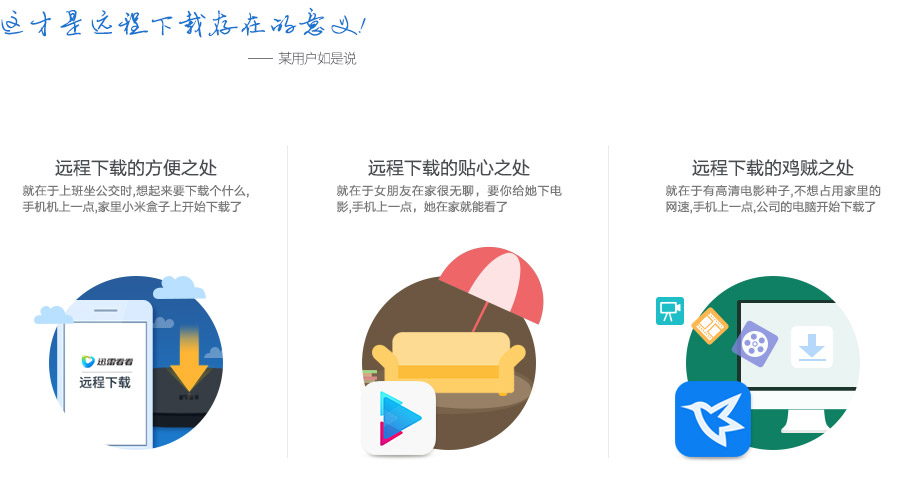
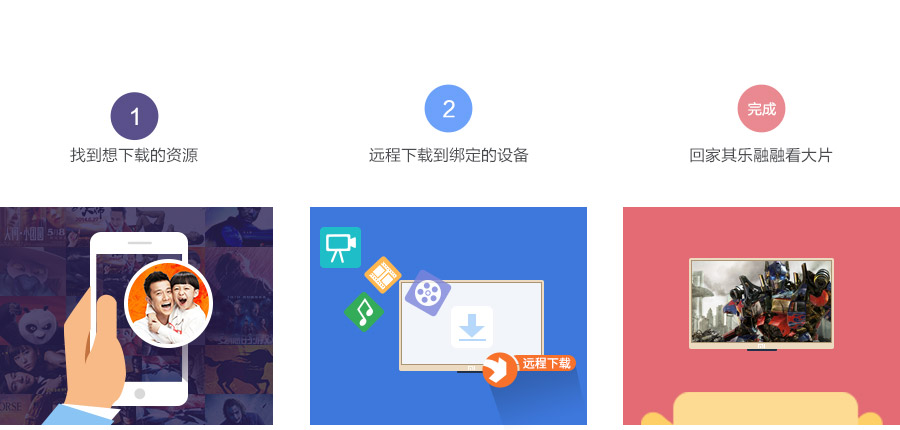
 手机迅雷
手机迅雷 迅雷远程下载
迅雷远程下载 迅雷7极速版
迅雷7极速版 小米路由专用手机控制端
小米路由专用手机控制端